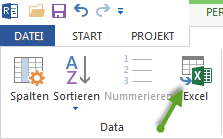Export nach MS Excel¶
Sie können folgende Ansichten ins Excel exportieren:
Vorgangsansichten
Balkendiagramm
Ressourcenansichten
Personal
Rollen
Team
Maschinenarten
Maschinenpark
Materialbedarf
Kapazitätsansichten
Personal
Maschinen
Tipp Sie können mit einem Filter die exportierten Informationen wie zeitlich so auch ressourcenbezogen abgrenzen.
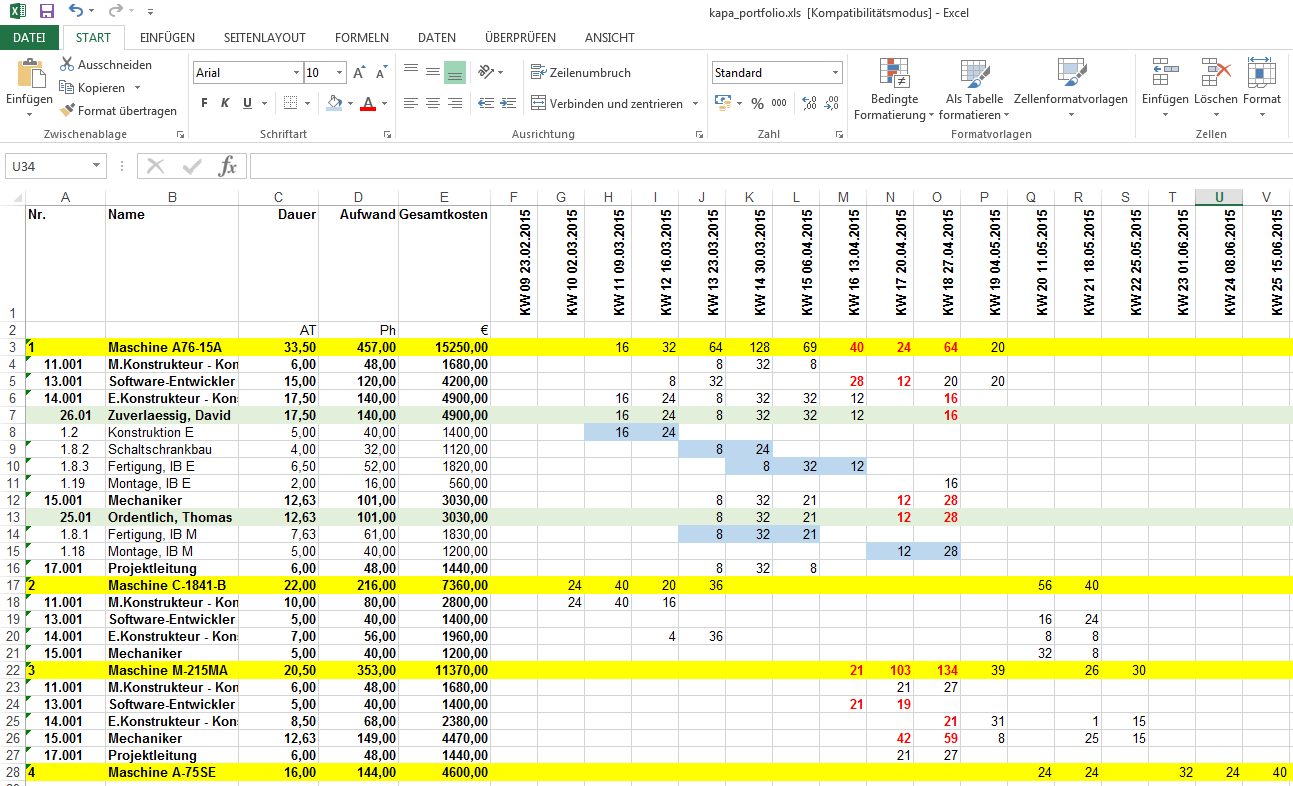
Sie können Export nach Excel durch den Menüpunkt Datei > Export > MS Excel betätigen. Dann wird die zuletzt geöffnete Ansicht exportiert.
Alternativ können Sie zuerst eine der Ansichten auswählen, ihren Format-Register aussuchen und die Excel-Schaltfläche anklicken.
Klicken Sie eine der Ansichten an, die Sie nach Excel exportieren möchten. Bspw. Start > Ressourcenansichten > Personal
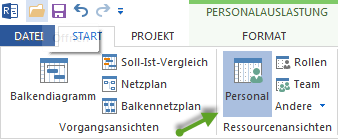
Strukturieren Sie die Projektinformationen, indem Sie Start > Gliederung > Struktur >… festlegen. Bspw. Projekt>Rolle>Personal
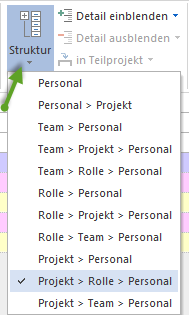
Dann erscheint in der Statusleiste ein Hinweis über die Struktur-Auswahl.

Definieren Sie die Zeitskala. Bspw. Woche 1:2

Ggf. können Sie mehr Details einblenden, indem Sie + anklicken
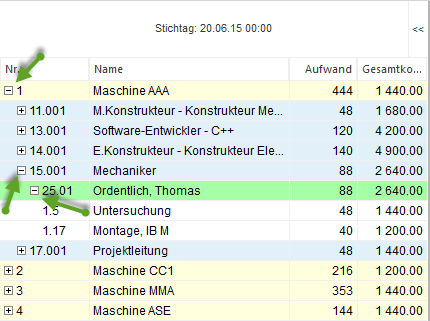
Prüfen Sie, welche Spalten exportiert werden sollen, indem Sie Ressourcenansicht Format > Data > Spalten anklicken und erforderliche Spalten ein/aus-schalten.
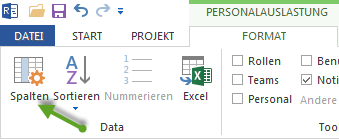
Klicken Sie Ressourcenansicht Format > Data > Excel an und geben Sie einen Namen für Excel-Datei ein.